شرح استخدام Google Search Console
دليل أدوات مشرفي المواقع الكامل
SEO

أدوات مشرفي المواقع هي مجموعة من الأدوات والبيانات والتشخيصات التي توفرها شركة Google لمساعدة أصحاب المواقع للحصول على موقع متوافق وصديق لـ محرك البحث Google.
هذا المقال هو المرجع الشامل والوحيد للحصول على معلومات شاملة عن طريقة تهيئة موقعك لمحرك البحث بإستخدام أدوات مشرفي المواقع Google.
تسجيل حساب جوجل
جوجل سيرش
أدوات مشرفي المواقع هي خدمة مجانية تقدمها شركة Google لمديري المواقع، وتوفر هذه الخدمة تقارير شاملة عن موقعك من خلال توفير بيانات ونصائح لتحسين موقعك على محرك البحث جوجل ويمكن لأي موقع استخدامها.
لكن تثبيته ببساطة لن يؤدي إلى تحسين مراتب موقعك في محرّكات البحث أو الحصول على زوار لموقعك. فالخدمة تضم مجموعة من الأدوات,
مما يعني أنه يجب عليك فهم كيفية استخدام أدوات مشرفي المواقع بفعالية لرقي بموقعك وتصحيح اخطائه.
في عام 2018، أطلقت Google منصة جديدة تحت إسم Google Search Console والتي كانت تحت مسمى ادوات مشرفي المواقع سابقا. وقد قامت بجعل هذا الإصدار التجريبي متاح للجميع. إذا كنت معتادًا على أدوات مشرفي المواقع القديمة ، فقد تكون الكثير من البيانات والبنية مألوفة لديك. كما تمت إزالة العديد من الأوامر من اللوحة، ولكن تم تسهيل الوصول إلى البيانات بشكل عام. هناك ميزات كثيرة وخصائص من البيانات تمت إضافتها لامن بالمقابل لا تتوفر في أدوات مشرفي المواقع القديمة.
ومع ذلك، فلا تزال منصة أدوات مشرفي المواقع الجديدة مبهمة عند البعض. سيتناول مقالنا اليوم شرح منصة أدوات مشرفي المواقع وميزة كل خاصية وكيف إستخدامها والإستفادة منها.
للبدء ستحتاج إلى موقع لكي تقوم بريطه بـ أدوات مشرفي المواقع كأول خطوة من ثم القيام ببعض الإعدادات.
إضافة موقعك والتحقق منه
Add site to Google Search Console
Google Search console Verify ownership
هناك العديد من الطرق للتحقق من موقعك
(إثبات ملكية موقع الويب) على أدوات مشرفي المواقع أو Search Console. وأفضل طريقة لذلك هي عبر Google Analytics أو إحصاءات Google لأنها تقلل من عدد الملفات على موقعك / الوسومات التي يجب الاحتفاظ بها. يمكنك الإطلاع على شرح إضافة إحصائيات جوجل Google analytics إلى الووردبريس.
وهناك طريقة أخرى الأكثر إستعمالا لتحقق من موقعك عن طريق رفع ملف HTML بعد تحميله على جهازك إلى موقعك وهو أمر جد بسيط, في المقابل ستحتاج إلى الى معلومات FTP الخاصة بموقعك ويجب وضع هذا الملف في مجلد موقع الذي غالبا يكون تحت إسم public_html.
إذا كنت تستخدم نظام المحتوى ووردبريس ، فإن إضافة Yoast SEO تجعل التحقق من موقعك أمرا سهلا. ويجب أن تضع في اعتبارك أنك تحتاج إلى الإبقاء على الإضافة مفعلة للحفاظ على التحقق.

Google Search console Verify ownership Yoast
عندما تقوم بالتحقق من حسابك ، تذكر أن أدوات مشرفي المواقع تتعامل مع جميع النطاقات الفرعية والبروتوكولات كنطاقات مختلفة.
كما اود أشير إلى نقطة مهمة, فالإنتقال من HTTP إلى HTTPS ستعتبره أدوات مشرفي المواقع على أنه نطاق مختلفًا. وتغيير موقعك من النطاق الفرعي WWW إلى أي نطاق فرعي أخر سيعتبر مخالفا عن النطاق الذي قمت بالتحقق منه مسبقا, مثال إذا كان موقعك يحتوي على www كبادئة (www,example.com) وقمت بحذف www وأصبح (Example.com) أو تغييره إلى (blog.example.com) في هذه الحالة ستكون بيانات التحقق خاطئة وبالتالي التحقق الذي قمت به باستخدام أدوات مشرفي المواقع في المرة الأولى سيكون مخالف عن الموقع الذي تمت فهرسته من طرف محرك البحث Google والذي يعرض في نتائج البحث (SERPs).
لذا وجب التحقق من كل النطاقات الفرعية لموقعك.
شرح إعدادات أدوات مشرفي المواقع
عملت Google في منصة أدوات مشرفي المواقع على تبسيط الإعدادات وجعلها سهلة إلى حد ما. فيمكنك الحفاظ على التحقق من ملكيتك للنطاقات وإدارة المستخدمين الذين تود إضافتهم إذا لزم الأمر.
أدوات مشرفي المواقع
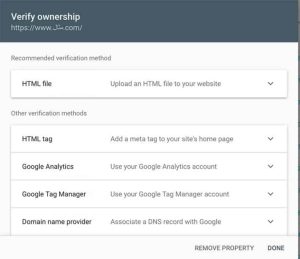
في صفحة التحقق من الملكية يمكنك في أي لحظة تغيير طريقة التحقق من وقعك عن طريق الضغط على Ownership vOwnership verificationerification (فعلى سبيل المثال ، في حال إذا ماقمت بنقل موقعك إلى إستضافة جديد او قمت بتعطيل الإضافة التي تخولك وضع رمز التحقق أو قمت بحذف كود google Analytics أو تغيير مزود خدمة DNS).
Ownership verification Change methode
إذا كنت بحاجة إلى إضافة حق الوصول إلى معطيات موقعك لشخص أخر ، فيمكنك ذلك عن طريق التوجه إلى “Users and permissions” والضغط على ADD USER. وإرسال دعوة عبر البريد الإلكتروني للشخص المراد إضافته, وليس هذا فحسب بل وأيضًا يمكنك تحديد ااصلاحيات وتحديد مايمكن وما لا يمكن الوصول اليه من خيارات في الواجهة، إذا كنت صاحب شركة أو مالك موقع إلكتروني,

فإن هذا القسم هو المكان الأنسب الذي منه ستمنح صلاحية لزبنائك أو زملائك للإطلاع على أداء وتقارير الموقع.
Google Search Console Users and permissions
كباقي الأقسام الأخرى في أدوات مشرفي المواقع فإن الواجهة سهلة الإستخدام… بمجرد أن تدرك أن معظم الخيارات الجانية قابلة للنقر والفرز. فالسهم الصغير يعتبر زر الفرز والتصفية ويمكنك النقر فوق معظم الخيارات.
التحسينات وفحص الروابط –
Enhancements & URL Inspection
الغرض الأساسي من خدمة أدوات مشرفي المواقع هو مساعدتك على الرقي بموقعك لمساعدة مستخدمي Google من الحصول على تجربة إيجابية وفي المقابل سيكون موقعك أكثر نجاحًا في محرك بالبحث Google. تساعدك كل من علامات التبويب “Enhancements” و “URL Inspection” على معالجة كيفية “رؤية” محرك البحث والزوار لموقعك.
في عالم يستخدم فيه كل شخص متصفحه وجهازه وإعداداته الخاصة, قد يواجه موقعك مشكلات لا تعلمها. فهذا القسم هو المكان الذي ستبدأ منه لإكتشاف ذلك، سنعود ونشرح طريقة إكتشاف الأخطاء وإصلاحها في قسم التغطية (Coverage).
قابلية الاستخدام على الأجهزة الجوّالة – Mobile Usability
صرحت Google بأنها تنوي تقليص عدد المواقع الغير داعمة للجوال في نتائج بحثها. والسبب راجع أن عدد كبير من مستعملي الهواتف الذكية تحديدًا يجدون مشاكل في تصفح محتوى الصفحات التي لا تدعم إستراتيجية تعدد الشاشات وبالتالي المحتوى يكون غير قابل للتصفح على أجهزتهم.
إذا قام Googlebot بالعثور على أية أخطاء في قابلية الاستخدام، فستجدها هنا. يجب إصلاحها وإعطائها الأولوية. معظم الأخطاء في هذا تبوبت Mobile Usability ليست مضرة بمواقعك ، ولكنها أشبه بثقل يسحب موقعك ببطء إلى الأسفل.
ويجب أن تضع في اعتبارك أن بمجرد “عدم وجود أخطاء” في موقعك لا يعني أنه يدعم التصفح على الأجهزة الذكية للمستخدمين بالكامل.
Google Search Console Mobile Usability
ستخبرك Google بعدد الصفحات التي تم التحقق من صحتها – وهو رقم مختلف تمامًا عن ما يظهر في فهرسها (الذي سأغطيه لاحقا)..
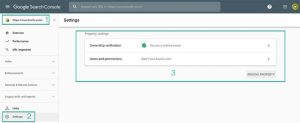
إنقر على Mobile-friendly pages لعرض صفحات ومقالات موقعك والتأكد من خلوها من الاخطاء.
Google Search Console Mobile Usability Check URL
بمجرد العثور على الصفحة التي تحتوي على الأخطاء ، يمكنك استخدام أداة فحص الروابط – URL Inspection لتعرف على المشكل.
فحص الروابط – URL Inspection
أداة فحص الروابط URL هي إصدار جديد من أداة Fetch As Google التي كانت في أدوات مشرفي المواقع. يمكنك إضافة أي رابط من موقعك وستقوم هذه الأداة بعرض تقرير مفصل حول ما يراه Googlebot (زاحف الويب الخاص ب Google) وعناصر الصفحة.

Google Search Console URL Inspection
تضم أداة فحص الروابط أيضا ميزة الأداة القديمة المقدمة من Google والتي تمكنك من فهرسة محتوى موقع بسرعة دون إنتظار عناكب البحث (الزحف إلى صفحات ويب), في حالة ماقمت بتحديث صفحتك او مقالك فيمكنك طلب الفهرسة من جديد بالضغك على Request indexing وبالتالي تحديث محتواك من جديد على محرك البحث Google. ومن جهة اخرى نجد أن الصفحة تضم معلومات مفصلة ومفيدة عن طريقة قيام Googlebot بالزحف إلى صفحتك وفهرستها.
يمكنك أيضا من الإطلاع على كيفية قيام Googlebot بفحص كود HTML لموقعك لمعرفة ما إذا كان موقعك يضم أي أخطاء (على سبيل المثال ، حظر Javascript), بالضغط على View crawled page


Google Search Console URL Inspection View crawled page
من خلال SCREENSHOT يمكنك التأكد أيضا من قيام Googlebot بعرض موقعك بنفس الطريقة التي يتم عرضها على باقي المتصفحات (Firefox, Google Chrome…).
Screenshot URL Inspection Googlebot
وهناك أيضا ميزة مهمة من خلال تبويت MORE INFO تمكنك من معرفة الموارد التي تعييق Googlebot من الوصول لموقعك. تمكنك هذه المعلومات من اكتشاف الأخطاء وإصلاحها. على سبيل المثال، إذا كان Googlebot يواجه صعوبة في تنزيل ملفات CSS أو Javascript ، فسيتم إظهارها هنا.

URL Inspection MORE INFO Tap
أداة فحص الروابط – URL Inspection تعتير جد فعالة. المشكلة الوحيدة هي أنها لا تقوم بمعالجة كل الروابط مرة واحدة ويتوجب عليك معالجة كل رابط على حدة. ولهذه المعلومات سنحتاج إلى إلقاء نظرة على الأداء والتغطية.
الأداء – Performance
يُعد قسم الأداء (Performance) هو من بين الأقسام الأكثر أهمية في أدوات مشرفي المواقع حيث ستحصل على البيانات شاملة وذات فائدة لتحسين موقعك في محرك البحث Google وزيادة عدد زيارات موقعك.

Google Search Console Performance
يعد قسم الأداء
(المعروف سابقًا باسم Search Analytics)
إضافة حديثة إلى أدوات مشرفي المواقع. فقد حل محل تقرير “استعلامات البحث” القديم. ستخبرك Search Analytics بالكثير من البيانات المفيدة حول كيفية أداء موقعك في محىك البحث Google.
قبل أن نفصل كيفية التعامل مع البيانات واستخدامها ، هناك بعض التعريفات التي يجب التعرف عليها. يمكنط الإطلاع على شرح شامل عن التعاريف من هنا.
Google Search Console Performance Graph and Pages
طلبات البحث – Queries : الكلمات الرئيسية التي بحث عنها المستخدمون في محرك البحث Google.
النقرات – Clicks :
عدد النقرات ومصدرها نتائج البحث والتي وجهت الزائر إلى موقعك. أود أن أشير أن النقرات لا تمثل مدة بقاء الزائر في موقعك في Google Analytics.

مرات الظهور – Impressions :
عدد روابط موقعك التي شاهدها المستخدم على نتائج بحث Google (صفحة البحث الاولى)، إذا قام المستخدم بعرض صفحة النتائج الاولى فقط وكان موقعك موجودًا في الصفحة 2 ، فلن يتم احتساب مرات الظهور.
نسبة النقر إلى الظهور – CTR : عدد النقرات مقسومًا على عدد مرات الظهور. إذا كان صف البيانات لا يحتوي على مرات ظهور ، فسيتم عرض نسبة النقر إلى الظهور على هيئة شرطة (-) لأن نسبة النقر إلى الظهور (CTR) ستقسم على الصفر.
الموضع – Position – الرتبة : متوسط مرتبة أعلى نتيجة من موقعك.


على سبيل المثال، إذا كان موقعك يحتوي على ثلاث نتائج في المراتب 2 و 4 و 6 ، فسيتم الإبلاغ عن الموضع على أنه 2. إذا أعاد استعلام ثان النتائج في المواضع 3 و 5 و 9 ، فسيكون متوسط رتبتك (2 + 3) / 2 = 2.5. إذا كان صف البيانات لا بحتوي على مرات ظهور ، فسيتم عرض الرتبة على شكل شرطة (-) ، لأن الموضع غير موجود.
لاستخدام تقرير أدوات مشرفي المواقع بشكل فعال ، تحتاج إلى تغيير المجموعات للعثور على البيانات التي تبحث عنها. تذكر أنه يمكنك تغيير المجموعات بعد تطبيق الفلتر (على سبيل المثال ، يمكنك إلقاء نظرة على الاستعلامات بعد الفلترة لصفحة). أيضًا يمكنك تصدير جميع البيانات إلى جدول بيانات إذا كنت تبحث عن كل الإحصائيات.
كل الخيارات قابلة للنقر فوقها حسب الحاجة. يمكنك النقر فوق معظم المعطيات الموجودة في هذا التقرير وفرزها وتصفيتها. كما يمكنك الإطلاع على تقارير وبيانات موقعك لمدة 16 شهرا الماضية.
طريقة تحليل سبب فقدان نسبة زوار موقعك
1. التحقق من جميع مربعات ذات الألوان المختلفة.
2 . فلترة والفرز حسب الصفحة ، مع تحديد التواريخ أيضا.
3. انقر على الاستعلامات لتحقق من البلدان والأجهزة (البلدان أكثر زيارة لموقعك والاجهزة الأكثر إستخدام للولوج لموقعك)..
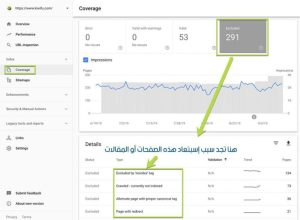
Google Search Console Performance Filter Results
البحث عن كلمات بحث وعناوين جديدة لمحتواك
1. حدد كل مربعات القياسات.
2. الفلترة بحسب الصفحة.
3. انقر فوق الكلمات البحثية.
4. الفرز حسب عدد مرات الظهور.
5. ابحث عن الكلمات البحثية الغير مرتبطة مباشرة بمقالك أو صفحتك.
6. استخدم هذه البيانات إما لمراجعة المحتوى لمعالجة هذه الكلمات البحثية أو لإنشاء صفحة جديدة تستهدف هذا الكلمات البحثية :).
Google Search Console Performance Queries Search
طبعا ستجد هذه البيانات من خلال الضغط على الصفحة والتي لها عدد ظهور أكثر في محرك البحث Google.
الروابط – Links
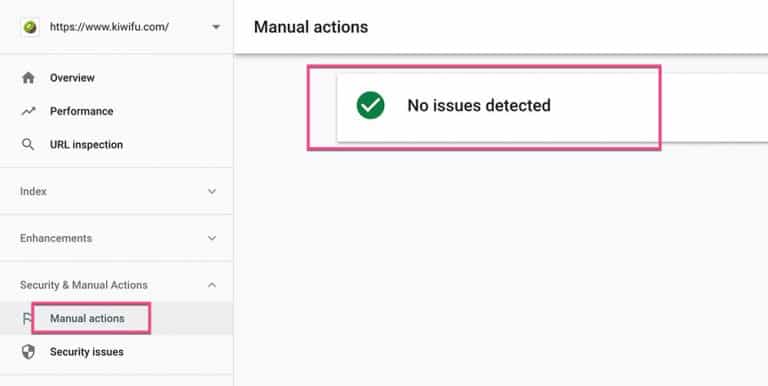

كانت الروابط (وستظل دائمًا) ضرورية للنجاح في تصدر نتائج بحث Google. لكن الروابط لا تزال أصعب جزء في محركات البحث لفهمها وبناءها وتحسينها والافتقار إلى البيانات يلعب دورا كبيرا.
توفر أدوات مشرفي المواقع الجديدة بيانات ارتباط أكثر بكثير من أدوات مشرفي المواقع القديمة. وهي أكثر سهولة في الوصول إليها، وربما أكثر اكتمالا من أي وقت مضى.
ومع ذلك، كن حذراً في تحليل هذه التقارير. إن تقارير Google الجديدة لها تحيز كبير تجاه كمية الروابط فوق جودة الرابط. ونوعية الرابط وجودته هي مفتاح الفوز.
إذا كنت جادًا في العلو بموقع والوحصول على روابط لموقعك، فخيارك الأول هو موقع Ahrefs, الذي يقدم أدوات تساعدك من التعرف على الروابط ذات صلة بمحتواك وذات جودة بعيدا عن روابط السبام.
بيانات الروابط المقدمة من أدوات مشرفي المواقع ليست شاملة فحسب، بل إنها مجانية وسهلة التنزيل, ولفهم وتحليل بيانات ارتباط Search Console، تأكد من تنزيلها على جدول بيانات ودمجها مع بيانات Ahrefs.
الروابط الخارجية – External Links
الروابط الخارجية لاتزال العامل الأساسي في خوارزمية Google. يساعدك هذا القسم على فهم الجهة التي ترتبط بك، وما هو المحتوى الذي يتم ربطه أكثر من غيره، وما هي النصوص التي تستخدمها المواقع الأخرى للارتباط بك.
هناك ثلاثة عناصر يجب التركيز عليها عند الولوج لهذا القسم.
1: أولاً
يجب أن تعلم أن Google لا تمنحك جميع بيانات الروابط الخاصة بها. كما سبق أن ذكرت، فإن معظم أصحاب المواقع والمحترفين الذين لديهم ميزانية يقومون بإستخدام أداة مثل Ahrefs للحصول على بيانات أكثر فائدة ومعظم الروابط التي ترتبط بموقعك.
2: ثانيا
لا توجد طريقة لمعرفة كيفية استخدام Google لهذه البيانات. لا تركز كثيرا على الروابط أو النصوص المرتبطة بها. بل استخدمهم للحصول على أفكار تسويقة لموقعك أو لتشخيص مشاكل الإرتباطات.
3: ثالثا
في هذا القسم هناك بيانات شاملة وستساعدك كثيرا.
Google Search Console Links
لنكتشف ما يمكنك فعله بتقرير الروابط.
1: استخدمه لفهم نوع المحتوى الذي يحصل على الارتباطات (الروابط). يمكنك الإستفادة من هذه البيانات للقيام بأمور إيجابية إتجاه موقعك.
Google Search Console Links pages
تأكد من استخدام وظيفة التصدير بحيث يمكنك “وضع علامة” يدويا على الروابط ذات جودة وإقرانها مع بيانات أداة سيو التي سبق وان ذكرناها أو يمكنك إستخدام أدوات أخرى لفرز والحصول على أفضل واقوى الروابط.
Google Search Console Links pages backlinks
2: ، استخدم هذا التقرير لفهم أنواع المواقع التي ترتبط بك والصفحات الأكثر حصولا على الروابط الخارجية. استخدم هذه البيانات للعثور على مواقع مماثلة لترويج لمحتواك. يمكنك أيضًا استخدامه لفهم وفرز المواقع الجيدة من المواقع السلبية.
3 : انظر إلى النص أو الكلمة المفتاحية للتأكد من أنه مرتبطا بموضوع محتواك
(من الأفضل أن يكون الرابط من مقال بتحدث عن نفس محتوى صفحتك), كما يمكنك البحث عن المصطلحات التي لا تمت بصلة بمحتواك.
Google Search Console Top linking text
بالنسبة للعديد من أصحاب المواقع ، يكفي أن تفحص روابط موقعك بصفة منتظمة. كما أن واجهة أدوات مشرفي المواقع تسهل عليك ذلك.
ولكنها تضل أداة محدودة ولا تتيح لك الحصول على تقارير مفصلة وعيبها هو التحديث المتأخر للروابط الخارجية. هنا يأتي دور الأدوات التي يمكنها أن تغوص إلى اعمق من هذه الأداة لتمدك بتقارير أكثر شمولية عن الروابط والكلمات المرتبطة بموقعك مثل أداة Ahrefs.
الروابط الداخلية – Internal Links
يتيح لك هذا القسم فهم الروابط داخل موقعك وكيفية قيام Google بالزحف إلى موقعك. سيختلف هذا عن عملية الزحف التي تقوم بها اداة Screaming Frog لأن هذا القسم يعطيك نظرة شاملة عن كيفية قيام Googlebot بالزحف إلى موقعك.
Google Search Console Internal links
يمكنك أن تستخدم هذا التقرير للبحث وإكتشاف الروابط التي تربط صفحات موقعك فيما بينها.
Google Search Console Internal links pages
يمكنك فرز القائمة حسب عدد الروابط ومعرفة ما إذا كانت هناك صفحات مرتبطة أكثر من غيرها. تعرف على ما إذا كانت هناك صفحات يجب ربطها بصفحات أخرى … أو العكس.
الصفحات الأكثر زحفا من Googlebot لا تعني أنها الافضل ولكن من اجل تمرير المعلومات إلى Googlebot من خلال نص الارتباط وسياق الارتباط.
إذا كان لديك محتوى ضعيف الأداء، فقد يكون السبب هو أن روابطك الداخلية لا ترتبط فيما بينها بشكل صحيح ولا تقدم المعلومة التي يفهمها ويبحث عنها Googlebot.
إذا رأيت في التقرير أن هناك صفحات تحتوي على روابط أكثر مما تستحق فقد يكون السبب هو الوسومات أو التصنيفات المرتبطة بمقالك أو صفحتك والتي لا معنى لها.
وبناءً على ذلك يجب عليك مراجعة الوسومات والتصنيفات لتفادي عدد الروابط الداخلية الكثيرة لإقناع Googlebot بالزحف إلى صفحات موقعك اكثر عمقًا.
يمكن إضافة ماتشاء من الروابط الداخلية، لانها تعتبر مفيدة للتعريف بمحتواك وايضا تعتيؤ أفضل طريقة لبناء روابط بين مقالاتك ويمكن أن يساعدك تقرير الارتباطات الداخلية في القيام بذلك.
تقرير الإجراءات اليدوية – Manual Actions
يخبرك قسم تقرير الإجراءات اليدوية بأي تحذيرات او عقوبات قد تفرضها Google على موقعك. عادة ستتلقى تحذيرًا عبر البريد الإلكتروني إن وجد هناك أي أجراء نحو موقعك.
هناك عدة سيناريوهات التي يمكن أن تؤدي إلى هذه الأنواع من العقوبات ومن بينها ( لديك روابط غير طبيعية او تم شراء روابط من مواقع أخرى – تم اختراق موقعك – نقل مواضيع من مواقع أخرى أو المحتوى آلي,,,)
Google Search Console Manual actions
إذا تلقيت رسالة من Google فيتوجب عليك التحرك حالا لمعرفة المشكل والبدء في البحث عن حل فورًا.
الفهرس – Index
تقوم Google بتخزين نسخ من موقعك على خوادمها. وتقوم بإستخدام نسخ موقعك على الخادم الخاص بها لتحليل وتوفير نتائج البحث. وهذا يعني أن فهم ماهية هذه النسخ وكيف حصول جوجل عليها هو أمر ضروري لمساعدتك للحصول على أداء جيد في محرك البحث Google.
إذا كان موقعك يبدو رائعًا ولكن نسخة التي يحتفظ بها Google غير جيدة وبها أخطاء فربما يضر ذلك تصنيف موقعك في محرك البحث Google.
سيساعدك هذا التقرير في تحديد ما تملكه Google بالضبط عن موقعك من اخطاء وما إذا كان يتوافق موقعك مع معايير Google.
تغطية – Coverage
لكي يظهر رابط موقعك او مقالك في نتائج بحث Google، يجب أن يكون لدى Google نسخة من تلك الصفحة “مفهرسة” على خوادمها. وفي حال لم تكن الصفحة موجودة في فهرس Google، فلن يظهر موقعك في محرك البحث.
يمكنك استخدام هذا التقرير للتأكد من أن جميع صفحات موقعك قد تمت أو لم تتم فهرستها على محرك البحث Google.
Google Search Console Coverage
مثل تقرير الأداء ، من السهل فهم البيانات.
بعض الصفحات الجيدة تحتوي على مشكل الفهرسة وكما مبين فهي مستبعدة (excluded)، قم بالنقر للبحث واكتشاف سبب ذلك.
توفر منصة أدوات مشرفي المواقع الجديدة تقارير مفصلة عن أخطاء موقعك، كما توفر أيضا روابط للصفحات والمقالات لمساعدتك في إكتشاف الأخطاء الناتجة عن بعض التغييرات التي أجريتها مأخرا في موقعك.
لاحظ أنه يمكنك أيضا استخدام البيانات لتصحيح الأخطاء (يمكنك إستبعاد وحضر الصفحات التي لا تريدها أن تظهر في فهرسة محرك البحث Google عن طريق إستخدام علامة noindex والتي نجد انها متاحة في بعض الإضافات على منصة الووردبريس كما متاحة في اغلب المواقع الاخرى التي لاتستخدم منصة الوورديريس.
Google Search Console Coverage Excluded by noindex
خريطة الموقع – Sitemaps
تستخدم محركات البحث ملفات Sitemaps لاستكمال الزحف إلى موقعك, ووجب على أي موقع ان يتوفر على خريطة لموقعه لإخبار وتسهيل على Googlebot الزحف إلى موقعك وإكتشاف كل الصفحات (بدون خريطة لن يجد Google الطريق الصحيح إلى موقعك .
Google Search Console Sitemaps
يجب أن تكون ملفات Sitemap في نوع ملف بصيغة xml. حاول قدر المستطاع أن تكون أخطاء ملف خريطة الموقع XML قليلة أو معدومة وإلا سيبدأ Googlebot في تجاهلها.
خلاصة شرح استخدام أدوات مشرفي المواقع
بغض النظر عن حجم موقعك وجب عليك التوفر على حساب في أدوات مشرفي المواقع ومن تم التحقق من موقعك. وتذكر أن أدوات مشرفي المواقع فقط أداة لا تقوم بكل المهام بمفردها.
إبدأ في تعلم كيفية استخدامها، وقم بتحلبل البيانات وفهمها، وإن دعت الضرورة قم بعمل تغييرات على موقعك للحفاظ على مرتبة موقعك في محرك البحث Google.
اقرأ ايضا
كيف تشاهد ما بحثت عنه في غوغل خلال سنة؟
ضمن قسم اليوم يمكنك تحديد الخدمة التي تري
تصفّح المقالات
PREVIOUS
طريقة تغيير دومين موقعك (إسم النطاق) على ووردبريس
NEXT
شرح تسريع الووردبريس – طريقة تسريع أداء الموقع 2020
Similar Posts
Google search Console
أفضل المقالات
أدوات مشرفي المواقع
قوالب ووردبريس مجانية
طريقة تغيير دومين الموقع
عمل نسخة احتياطية ووردبريس
إستضافة BlueHost
النشر التلقائي في ووردبريس
شرح استضافة SiteGround
شرح إضافة إحصائيات جوجل
شرح إنشاء موقع الكتروني
شرح تركيب شهادة SSL
شرح إنشاء موقع ووردبريس
شرح Push Notification
شرح التسجيل في جوجل أدسنس
شرح إضافة Yoast SEO
شرح تسريع ووردبريس
كوبونات ووردبريس
كيف تشاهد ما بحثت عنه في غوغل خلال سنة؟
من منا لا يستخدم محرك البحث غوغل أكثر من مرة في اليوم؟ حيث يعتبر المرجع الأول لمعظم المستخدمين، كما يوفر مزايا كثيرة قد تخفى عن عدد كبير منهم.
ومن المزايا الكثيرة التي يتمتع بها محرك البحث غوغل أنه يمنح المستخدم إمكانية مشاهدة ما قام بالبحث عنه منذ أول مرة قام بتسجيل الدخول إليه.
مادة اعلانية
كيف تشاهد ما بحثت عنه في غوغل خلال يوم أو شهر أو سنة؟
صفحة النشاطات
• انتقل إلى صفحة النشاطات الخاصة بك نشاطي على غوغل.
• من الممكن أن يُطلب منك إدخال اسم المستخدم لحساب غوغل، بالإضافة إلى كلمة السر.
• بعد تسجيل الدخول ستنتقل إلى صفحة النشاط الخاصة بك.
عرض السجل
بعد تسجيل الدخول إلى صفحة النشاطات الخاصة بك، سوف يتم عرض جميع نتائج البحث الأخيرة التي قمت بها، كما يمكنك ضمن قسم اليوم تحديد الخدمة التي ترغب في عرض السجل لها، وسيظهر لك سجل البحث من الأحدث إلى الأقدم.
التاريخ الحديث
لعرض سجل الصفحات التي زرتها مؤخرًا، حدد على عرض الحزمة أو عرض العنصر من القائمة الموجودة على يمين الصفحة ثم مرر لأسفل الصفحة.
التاريخ القديم
استخدم مربع البحث الموجود في أعلى الشاشة للعثور على صفحة معينة زرتها في الماضي، كما يمكنك استخدام ميزة التصفية حسب التاريخ لإجراء بحث أكثر تحديدًا.
حذف صفحة من السجل
ضمن قسم اليوم يمكنك تحديد الخدمة التي تريد حذف السجل منها، ولحذف سجل صفحة واحدة أو عدد قليل من الصفحات التي زرتها مؤخرا:
• حدد على عرض الحزمة أو عرض العنصر من القائمة على اليمين.
• حدد الصفحة التي تريد حذفها.
• قم بالنقر على الثلاث نقاط الموجودة على يسار القسم التي تريد حذف الصفحة منه.
• حدد على حذف.
• يمكنك تكرار هذه العملية لجميع الصفحات التي تريد حذفها.
حذف مجموعة معينة من التواريخ
• بدايةً توجه إلى قسم حذف النشاط حسب الموجود في يمين الصفحة.
• سوف تشاهد الآن 3 خيارات أمامك.
• الخيار الأول يتيح لك لاختيار مجموعة مقترحة من التواريخ.
• الخيار الثاني يسمح لك لتحديد نطاق معين من التواريخ.
• الخيار الثالث يسمح لك لتصفية المحتوى المحذوف وفقا للمنتج أو الخدمة.
بعد تحديد الخيارات التي تريد حدد على زر الحذف الموجود أسفل الصفحة.
التاريخ القديم
للعثور على الصفحة التي زرتها في الماضي، استخدم مربع البحث أعلى الشاشة، حيث يمكنك استخدام التصفية حسب التاريخ وميزة المنتج لإجراء بحث أكثر تحديدًا، بعد تحديد الإدخالات التي تريد حذفها، استخدم نفس الخطوات المذكورة في قسم حذف صفحة من السجل.
تعطيل السجل
إذا كنت ترغب في تعطيل تتبع السجل لخدمات غوغل فاتبع الخطوات التالية:
• اتجه إلى قسم عناصر التحكم في النشاط الموجود في أعلى يمين الصفحة الرئيسية.
• ابحث عن نشاط الويب والتطبيقات.
• انقر على رمز الإيقاف المؤقت وحدد علامات الاختيار لتبديلها.
• قم بتأكيد قرارك مع كل قسم إذا طلب منك ذلك.
يمكنك الوصول إلى هذا القسم بسرعة بالانتقال مباشرة إلى قسم عناصر التحكم في الأنشطة، والجدير بالذكر أنه في حال لم تسجل الدخول إلى أية خدمة من خدمات غوغل فلن يتم تسجيل سجل بحث الويب.
مقالات ومصطلحات قد تفيدك أيضا عزيزي القارئ :
محركات البحث
الرسائل
البرمجيات
خدمات الانترنت
فيسبوك
آبل
تويتر
search
انترنت جوجل
manage_search
Google
برنامج انترنت
تطبيقات الويب
متصفحات الويب
خدمات الانترنت
انترنت فيسبوك
العاب جوجل
تحليلات جوجل
انترنت جوجل
خرائط قوقل بدون نت
google maps بدون انترنت
كيفية استخدام جوجل ماب بدون انترنت
كيف احمل قوقل ماب بدون نت
جوجل ماب بدون انترنت
search
جوجل
translate
manage_search
Google
حساب جوجل
جوجل فورم
جوجل
عدسة جوجل
جوجل صور
ايلون ماسك
جوجل فورم
جوميا
لينكد ان
لينكدان
موقع لينكد إن
برنامج لينكد ان
ما هو لينكد ان
تطبيق لينكد ان
وورد برس
بلوج سبوت
manage_search
Google
توسيع نطاق بحثك:
محركات البحث
الرسائل
البرمجيات
خدمات الانترنت
فيسبوك
تويتر
google classroom تسجيل الدخول
قوقل، اخبار جوجل، google classroom، يوتيوب، مؤشرات جوجل
Search Console
جوجل
محركات البحث
خدمات الانترنت
فيسبوك سيرش
تويتر سيرش
تاجد سيرش
جوجل سيرش 1
سيرش جوجل 11
تحميل خرائط جوجل بدون نت 17
google بحث
چوميا
سوق جوميا
جوميا
موقع جوميا
عروض جوميا
جوميا للتسوق
قسيمة شراء جوميا
جوميا ملابس
جوميا موبايلات
مقالات ومصطلحات قد تفيدك أيضا عزيزي القارئ :
محركات البحث
الرسائل
البرمجيات
خدمات الانترنت
فيسبوك
آبل
تويتر
search
انترنت جوجل
manage_search
Google
برنامج انترنت
تطبيقات الويب
متصفحات الويب
خدمات الانترنت
انترنت فيسبوك
العاب جوجل
تحليلات جوجل
انترنت جوجل
خرائط قوقل بدون نت
google maps بدون انترنت
كيفية استخدام جوجل ماب بدون انترنت
كيف احمل قوقل ماب بدون نت
جوجل ماب بدون انترنت
search
جوجل
translate
manage_search
Google
حساب جوجل
جوجل فورم
جوجل
عدسة جوجل
جوجل صور
ايلون ماسك
جوجل فورم
جوميا
لينكد ان
لينكدان
موقع لينكد إن
برنامج لينكد ان
ما هو لينكد ان
تطبيق لينكد ان
وورد برس
بلوج سبوت
manage_search
Google
توسيع نطاق بحثك:
محركات البحث
الرسائل
البرمجيات
خدمات الانترنت
فيسبوك
تويتر
google classroom تسجيل الدخول
قوقل، اخبار جوجل، google classroom، يوتيوب، مؤشرات جوجل
Search Console
جوجل
محركات البحث
خدمات الانترنت
فيسبوك سيرش
تويتر سيرش
تاجد سيرش
جوجل سيرش 1
سيرش جوجل 11
تحميل خرائط جوجل بدون نت 17
google بحث
چوميا
سوق جوميا
جوميا
موقع جوميا
عروض جوميا
جوميا للتسوق
قسيمة شراء جوميا
جوميا ملابس
جوميا موبايلات
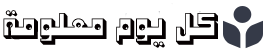


التعليقات مغلقة.